Klasörlerde dal oluşturulmasını gerektir
Azure DevOps Services | Azure DevOps Server 2022 - Azure DevOps Server 2019
Bir depoda işbirliği yapmış çok sayıda kişiniz olduğunda dalların sayısı ve adları hızla kontrolden çıkar.
Hiyerarşik dal klasörleri, kaosu düzenlemenin etkili bir yoludur.
Azure DevOps Services, TFS ve Visual Studio klasör ayırıcısı olarak davranır / ve klasörleri varsayılan olarak otomatik olarak daraltacaktır.
Bu şekilde, aradığınızı bulmak için her dalda gezinmek zorunda değilsiniz.
Bunu doğru yapmak için herkese güvenmek zorunda da değilsiniz.
Azure Repos ve TFS, dal klasörlerinin doğru kullanımını zorunlu kılabilir.
Planlama
İzin vermek istediğiniz klasör yapısına karar verin. Örnek olarak, depomuzu aşağıdaki kuralları zorunlu kacak şekilde ayarlayacağız:
- Yalnızca
maindepo kökünde bulunabilir. - Tüm kullanıcıların ve
users/klasörlerinin altında dallar oluşturmasınafeature/izin verilir. - Yönetici istrator'lar klasörün altında
release/dallar oluşturabilir.
Not
Dal adlandırma stratejileri hakkında daha fazla örnek ve bilgi için bkz . Git dallanma stratejisini benimseme.
Hazırlık
- Team Foundation sürüm denetimi komutuna (
tf.exeihtiyacınız olacaktır). - Hesabınızın veya koleksiyonunuzun URL'sine, projenin adına ve deponun adına ihtiyacınız olacaktır. Bu örnekte ,
FabrikamProjectveFabrikamRepokullanacağızhttps://fabrikam-fiber.visualstudio.com.
Not
Komut tf.exe varsayılan olarak Visual Studio ile yüklenir.
Geliştirici Komut İstemi aracılığıyla erişebilirsiniz.
Ek seçenekler için Takım Gezgini'ni indirin.
İzinleri zorunlu kılma
Geliştirici Komut İstemi'nde, Visual Studio>Geliştirici Komut İstemini Başlat>altında aşağıdaki komutları çalıştırın. Her komutun başında ne yaptığının bir açıklaması bulunur. Önbelleğe alınmış bir kişisel erişim belirteciniz yoksa (örneğin Azure DevOps Services web portalında oturum açarak) oturum açmanız istenir.
İlk olarak, projenin katkıda bulunanları için depo kökünde Dal Oluştur iznini engelleyin.
tf git permission /deny:CreateBranch /group:[FabrikamProject]\Contributors /collection:https://dev.azure.com/fabrikam-fiber/ /teamproject:FabrikamProject /repository:FabrikamRepo
Ardından katkıda bulunanların ve usersaltında feature dallar oluşturmasına izin verin.
tf git permission /allow:CreateBranch /group:[FabrikamProject]\Contributors /collection:https://dev.azure.com/fabrikam-fiber/ /teamproject:FabrikamProject /repository:FabrikamRepo /branch:feature
tf git permission /allow:CreateBranch /group:[FabrikamProject]\Contributors /collection:https://dev.azure.com/fabrikam-fiber/ /teamproject:FabrikamProject /repository:FabrikamRepo /branch:users
Yöneticilerin altında releasedal oluşturmasına izin ver.
tf git permission /allow:CreateBranch /group:"[FabrikamProject]\Project Administrators" /collection:https://dev.azure.com/fabrikam-fiber/ /teamproject:FabrikamProject /repository:FabrikamRepo /branch:release
Son olarak, yöneticilerin adlı main bir dal oluşturmasına izin verin (yanlışlıkla silinmesi durumunda).
tf git permission /allow:CreateBranch /group:"[FabrikamProject]\Project Administrators" /collection:https://dev.azure.com/fabrikam-fiber/ /teamproject:FabrikamProject /repository:FabrikamRepo /branch:main
Not
Daha fazla bilgi için bkz . tf git izni. Ve komutunu çalıştırarak tf git /? tf git permission /?komut satırından bu komutların yardımına da erişebilirsiniz.
Eski dalları yeniden adlandırma
Web'de deponuzu açın ve Dallar görünümünü seçin.
Mevcut dalınızı bulun. Bunu görmüyorsanız, Tümü sekmesine bakmanız gerekebilir.
Bağlam menüsünü (
...düğme) seçin ve Yeni dal'ı seçin.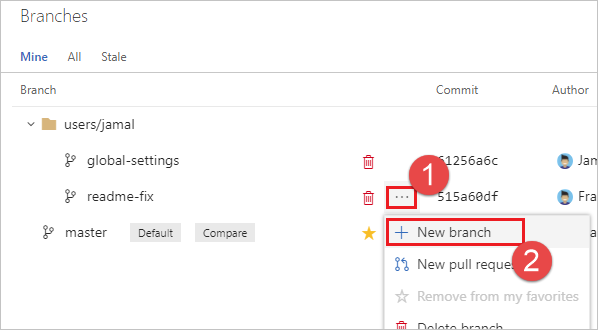
Dalın yeni adını yazın, örneğin users/frank/readme-fix. Dal oluştur'u seçin.
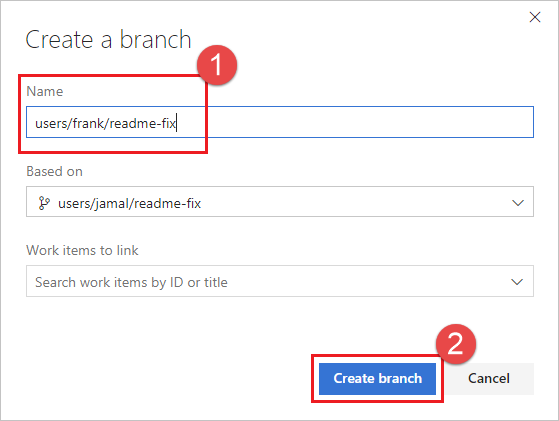
Eski dal adının yanındaki kırmızı çöp kutusu simgesini seçerek silin.
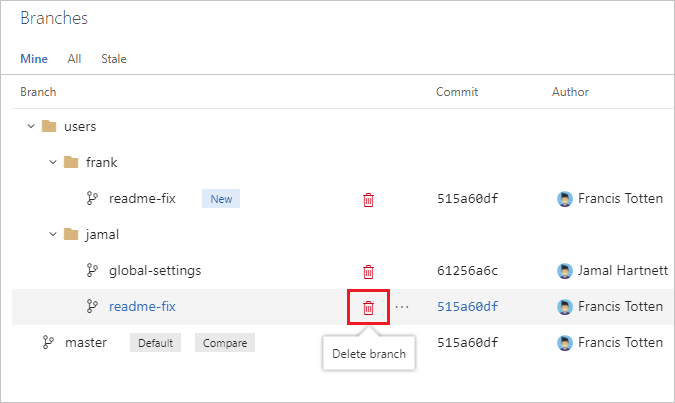
Not
Ayarladığınız özel izinler veya dal ilkeleri geçirilmez.
Geri Bildirim
Çok yakında: 2024 boyunca, içerik için geri bildirim mekanizması olarak GitHub Sorunları’nı kullanımdan kaldıracak ve yeni bir geri bildirim sistemiyle değiştireceğiz. Daha fazla bilgi için bkz. https://aka.ms/ContentUserFeedback.
Gönderin ve geri bildirimi görüntüleyin